파단도
도면에 파단도를 작성할 수 있습니다. 파단도를 사용하면 더 작은 도면 시트에서 파트를 더 크게 표시할 수 있습니다. 파단선 쌍을 사용하여 뷰에 갭 또는 파단을 작성합니다. 참조 치수 및 파단 영역과 연관된 모델 치수는 실제 모델 값을 반영합니다.
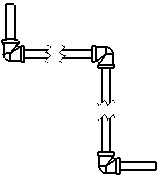
파단도에는 다음의 기능이 포함됩니다.
-
문서 속성 - 도면화에서 파단선과 연장선 간격을 지정할 수 있습니다.
-
파단선을 가로지르는 치수는 자동으로 분리됩니다.

-
파단선을 특정 위치에 고정할 수 있습니다. 뷰를 분리한 후 지오메트리의 특정 부분에 파단선의 치수를 지정합니다. 이 치수는 도면 문서에만 사용되고 인쇄된 도면에는 표시되지 않습니다.

-
파단선의 형식은 도구, 옵션, 문서 속성,선 형식에서 지정합니다.
-
문서 속성 - 치수에서 파단도에 치수를 파단으로 표시를 선택하면 치수선을 지그재그형으로 표시할 수 있습니다.
-
파단도와 파단 이전뷰 명령을 여러 개의 뷰에 적용할 수 있습니다.
-
수평 또는 수직 파단선을 사용하여 뷰에 여러 개의 파단선을 사용할 수 있습니다. 모든 파단은 동일한 틈, 파단선 유형을 사용합니다.
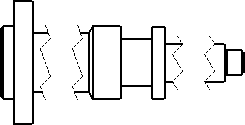
-
전개도 판금 파트의 파단도에는 굽힘선이 포함됩니다.
-
파단도와 한 개 이상의 단면도를 합쳐 회전 단면도를 작성할 수 있습니다.
파단도를 생성하는 방법
-
도면뷰를 선택하고 파단  (도면 도구 모음)을 클릭하거나 삽입, 도면뷰, 수직파단을 클릭합니다.
(도면 도구 모음)을 클릭하거나 삽입, 도면뷰, 수직파단을 클릭합니다.
-
PropertyManager에서 옵션을 설정합니다.
 여러 개의 파단선이 있는 뷰에서는 파단선 유형이 같아야 합니다.
여러 개의 파단선이 있는 뷰에서는 파단선 유형이 같아야 합니다.
파단선이 포인터에 부착됩니다.
-
뷰 안을 두번 클릭해서 파단을 작성하면서 두 파단선을 배치합니다.
뷰가 지오메트리를 지정한 간격으로 잘라 표시됩니다. 모델 형상과 마찬가지로 파단도에서도 나사산 표시 및 축을 사용할 수 있습니다.
-
필요에 따라 추가 파단선을 추가합니다. 동일한 뷰에 수평 또는 수직 파단선을 작성하려면, 수평이나 수직 방향을 사용하여 여러 개의 파단을 추가합니다.

-
 를 클릭합니다.
를 클릭합니다.
파단도를 분할되기 전의 상태로 되돌리는 방법
파단도를 오른쪽 클릭하고 파단 이전뷰를 선택합니다.
파단선이 뷰에 남아있고 이를 제거할 수 있습니다.
파단도를 수정하는 방법
-
파단선의 모양을 변경하려면, 파단선을 오른쪽 클릭하고 바로가기 메뉴에서 을
선택합니다.
-
파단 위치를 변경하려면 파단선을 끕니다.
-
파단 간격의 너비를 변경하려면, 파단선을 선택해서 PropertyManager안에 값을 입력합니다.
 파단도에서 영역 해칭을 선택할 수 있습니다. 단, 파단선을 지나는 해칭은 선택 할 수 없습니다.
파단도에서 영역 해칭을 선택할 수 있습니다. 단, 파단선을 지나는 해칭은 선택 할 수 없습니다.
투상도의 파단을 모체뷰의 파단에 맞춰 정렬하는 방법
-
투상도 내를 오른쪽 클릭하고 속성을 클릭합니다.
-
대화 상자에서 파단도 모체뷰와 정렬을 선택합니다.
-
확인을 클릭합니다.
|
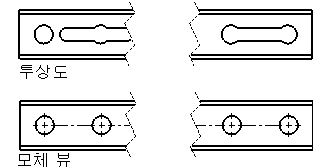
|